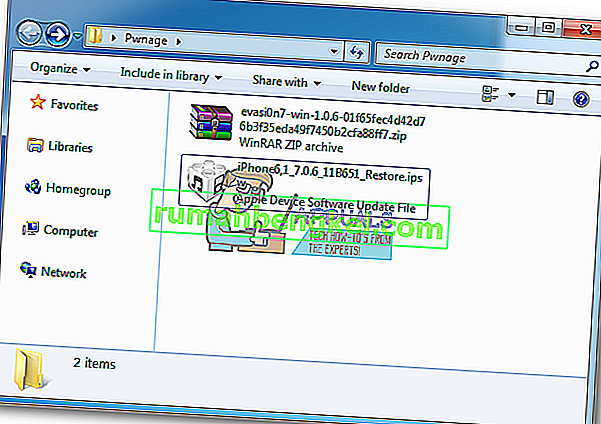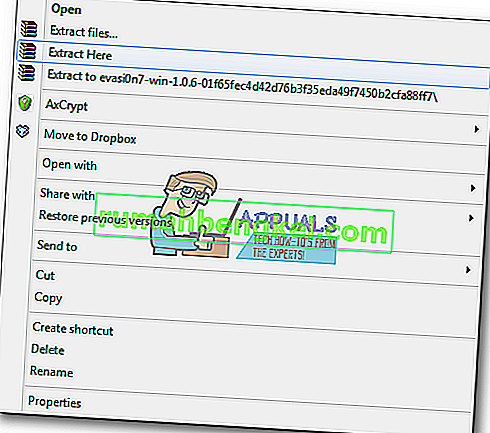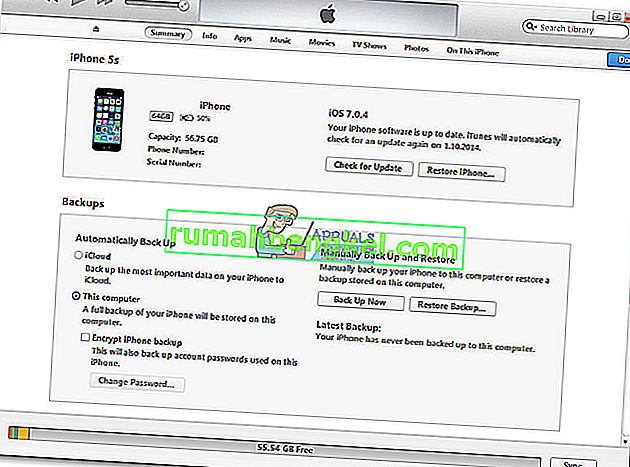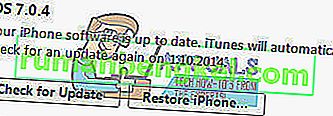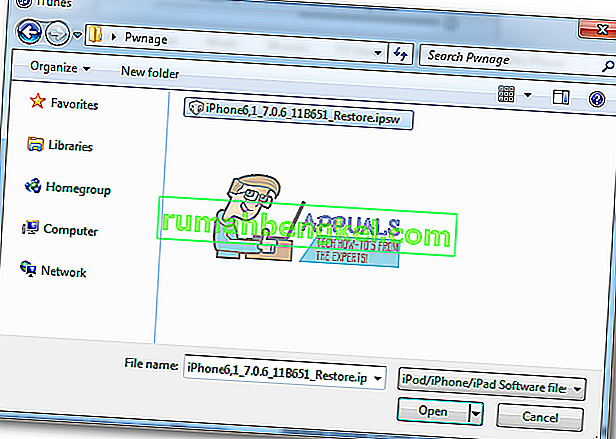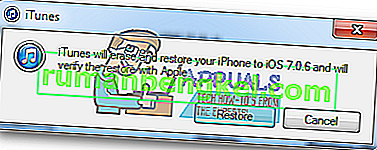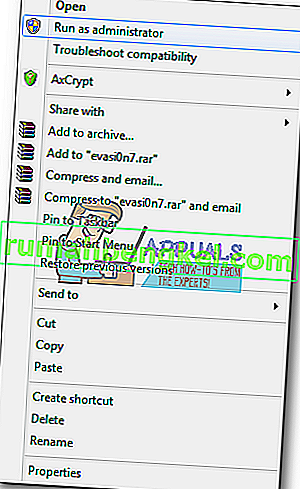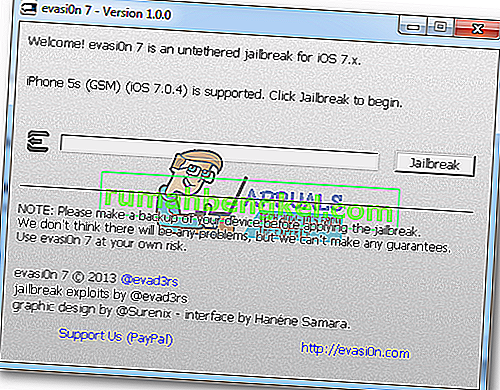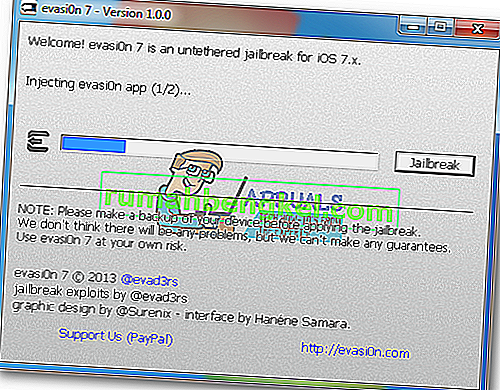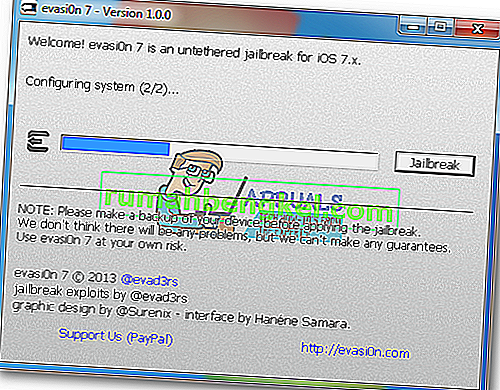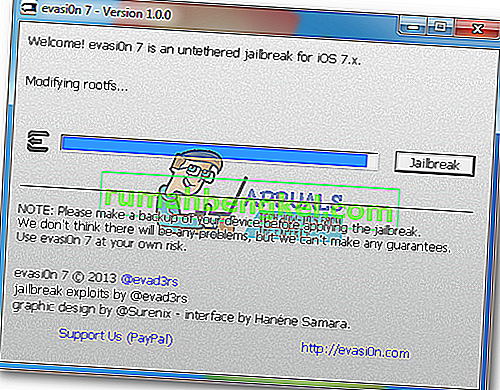이 가이드는 Windows 용 Evasi0n을 사용하여 iOS 7에서 iOS 7.0.6 (iOS 7.1 베타 1 및 베타 2에서도 작동)에서 iPhone 4, iPhone 4s, iPhone 5, iPhone 5c 및 iPhone 5s를 탈옥하는 방법을 제공합니다.
시작하기 전에
문제가 발생한 경우를 대비하여 iPhone 데이터를 백업했는지 확인하십시오 . Apple은 컴퓨터를 사용하지 않고도 그렇게 할 수 있습니다. 이전에 해본 적이 없다면 Wi-Fi 또는 컴퓨터없이 iPhone을 백업하는 방법 링크를 확인할 수 있습니다. 또한 iPhone에서 암호 잠금을 끄십시오 (탈옥 절차 후에 켤 수 있음). 그리고 이전에 장치 OTA (Over The Air)를 업데이트 한 경우 전체 백업을 수행 한 다음 복원해야합니다. 이제 탈옥부터 시작하겠습니다.
Evasi0n을 사용하여 iOS 7 탈옥
- 연결 하여 아이폰을 사용자에게 윈도우 PC 및 수행 수동 백업 장치의 데이터를.
- 확인 새 폴더를 사용자의 바탕 화면 과 이름 을 " 놓은 Pwnage을 ." 이제 최신 버전의 Evasi0n을 다운로드 하십시오. 다음 링크에서 찾을 수 있습니다.
방금 만든 Pwnage 폴더에 iPhone 용 iOS 7.0.6 펌웨어를 다운로드하는 것이 좋습니다. Evad3rs는 탈옥을 수행하기 전에 전체 복원을 제안합니다. 여기에서 장치의 펌웨어를 찾을 수 있습니다.
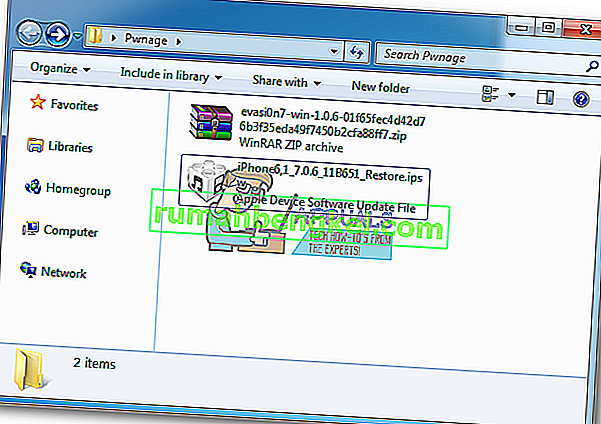
- 이제 Evasi0n zip 파일 을 데스크탑 의 동일한 Pwnage 폴더 에 추출 하십시오 .
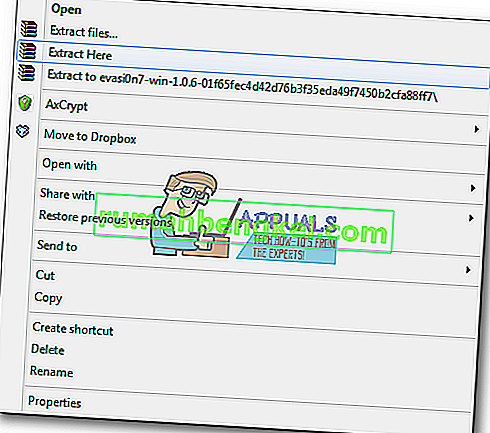
- Windows PC 에서 iTunes 를 실행 합니다 .

- 확인 귀하의 아이폰 된다 연결된 받는 PC 를 통해 USB . 그런 다음 선택 을 로부터 왼쪽 사이드 바 또는 iTunes의 오른쪽 상단.
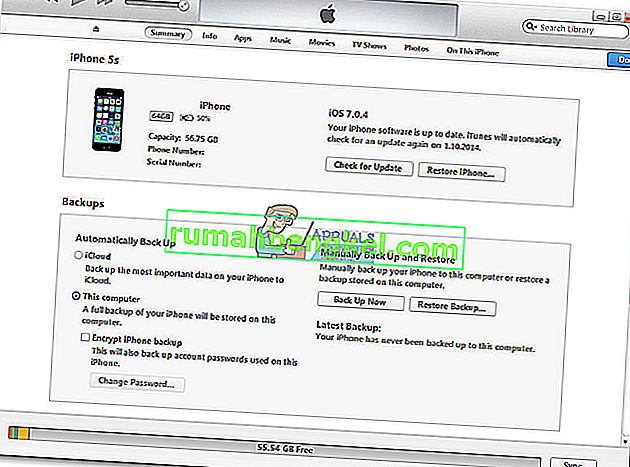
- 보도 시프트 버튼 온 키보드 , 그리고 잠시 눌러 이 클릭 에 복원 아이폰 버튼 에 아이튠즈 .
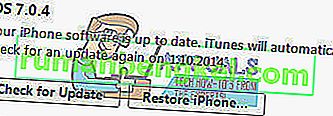
- 팝업 창이 것이다 나타납니다 . 선택 당신의 아이폰 펌웨어 로부터 파일 (IPSW) 놓은 Pwnage를 폴더를 바탕 화면에 생성하고 클릭 열기를 .
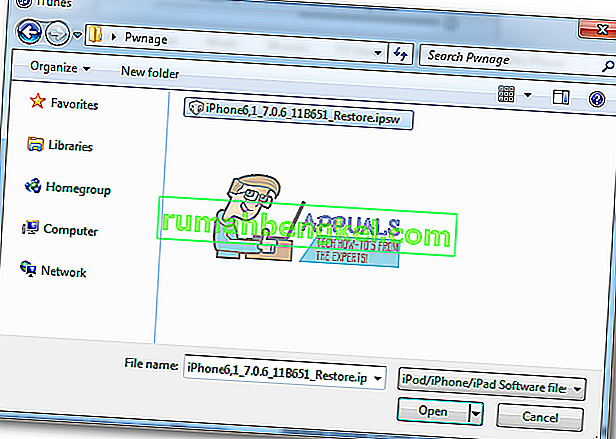
- 또 다른 팝업 창이 됩니다 표시 하여 작업을 확인하도록 요청. 그냥 클릭 복원 .
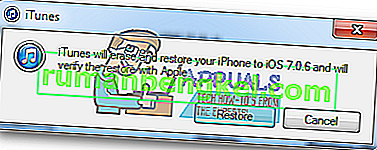
- 이 성공적으로 완료 복원되면, 바로 - 클릭 evasi0n7을 . exe . 이제 상황에 맞는 메뉴에서 관리자 권한 으로 실행 을 선택 하여 프로그램 을 시작 합니다 .
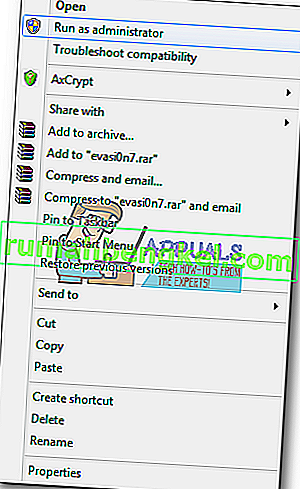
- 제거 어떤 잠금 화면 암호 에 대한 귀하의 아이폰을 , 다음 을 클릭합니다 본때 버튼을 과정을 시작하기 위해 Evasi0n 응용 프로그램에.
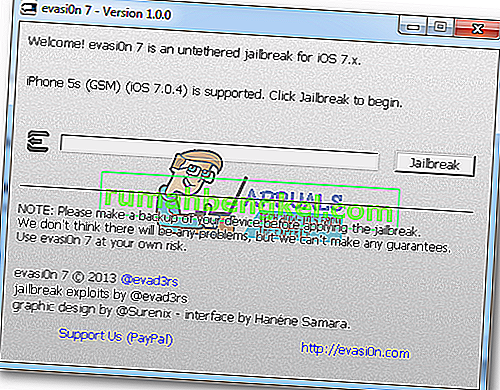
- 앱은 iDevice에서 정보를 검색하여 탈옥 데이터를 생성합니다. 그런 다음 데이터를 업로드하고, evasi0n 앱 1을 주입하고, evasi0n 앱 2를 주입하고, 시스템 1을 구성하고, 시스템 2를 구성하고, 마지막으로 재부팅합니다.
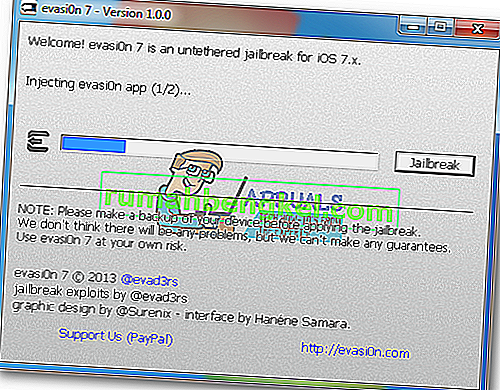
- 이 시점에서하게됩니다 잠금을 해제 당신의 아이폰 과 탭 새로운 evasi0n 7 응용 프로그램 상의 발판 . 그냥 탭 응용 프로그램을 한 번 하고, 즉시 가까운 열고 있습니다.
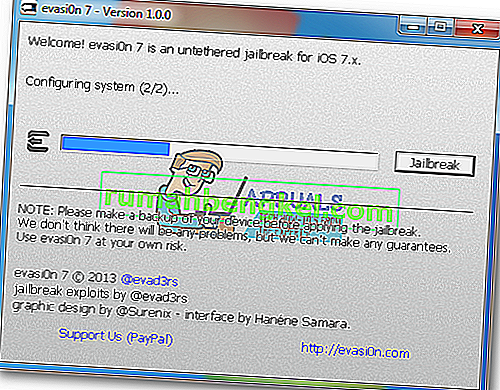
- 그런 다음 Evasion은 장치를 다시 한 번 재부팅합니다. RootFS를 수정 한 다음 프로세스를 완료합니다.
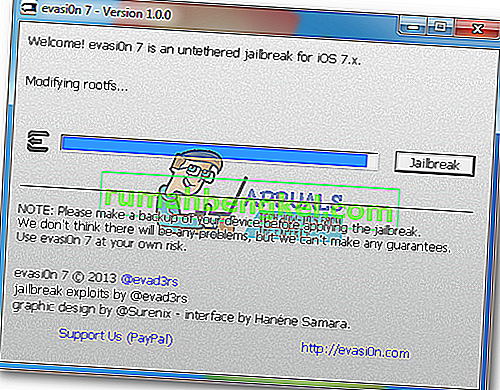
- iPhone이 부팅되면 SpringBoard에 Cydia 앱이 표시됩니다. 그리고 그것은 당신이 성공적으로 당신의 iPhone을 탈옥했다는 것을 의미합니다.

질문이 있거나 단계를 수행하는 동안 추가 도움이 필요하면 아래 댓글 섹션에 언제든지 한 줄을 남겨주세요. 그리고 물론,이 탈옥 도구를 만드는 데 열심히 노력한 Evad3rs에게 감사드립니다. 그들이 노력하지 않았다면 우리는이 탈옥 방법을 수행 할 수 없을 것입니다.